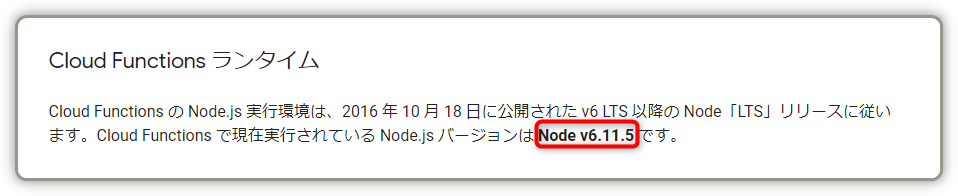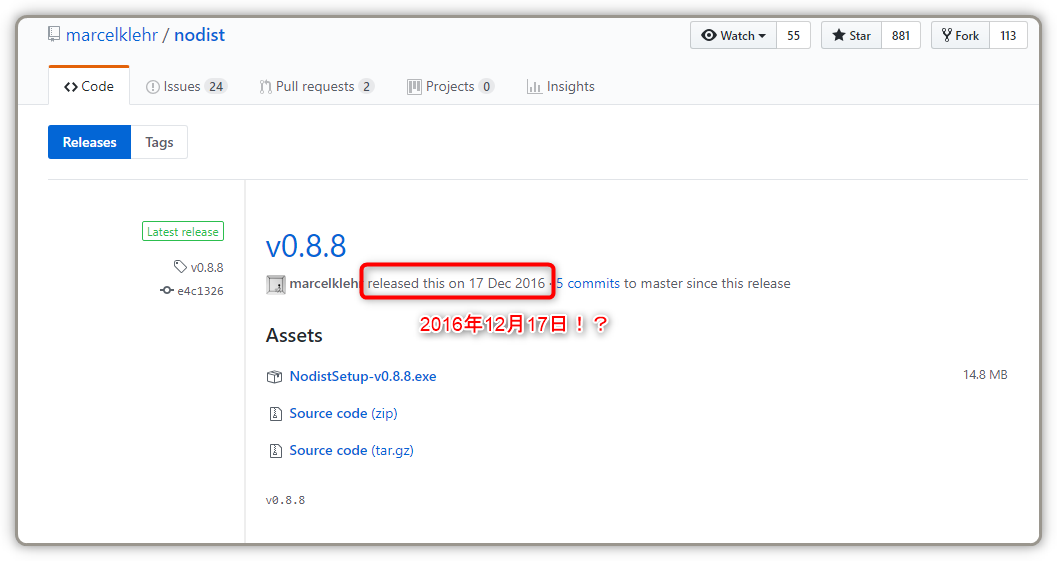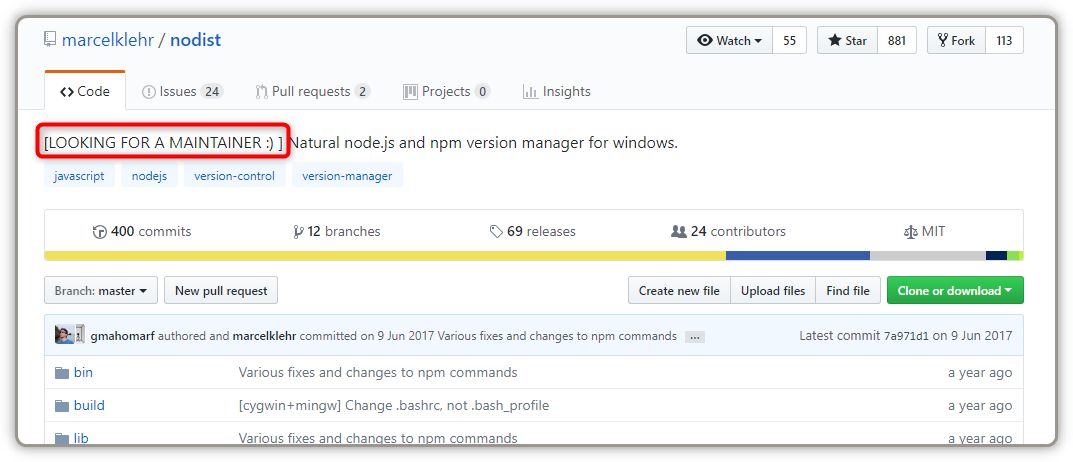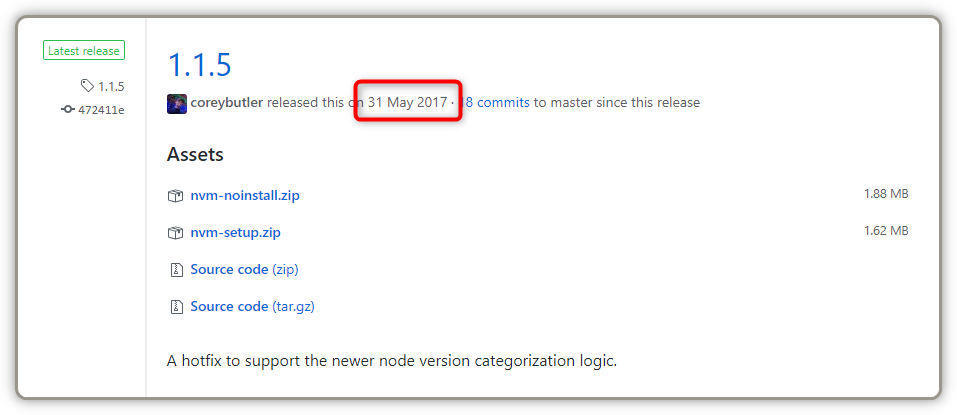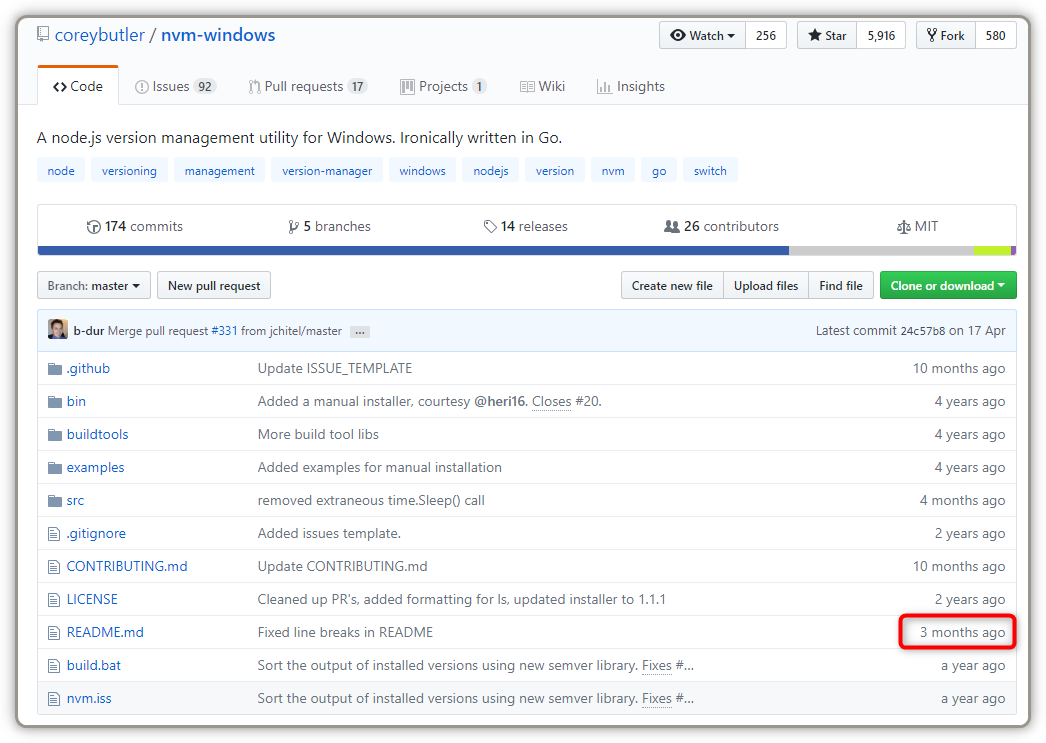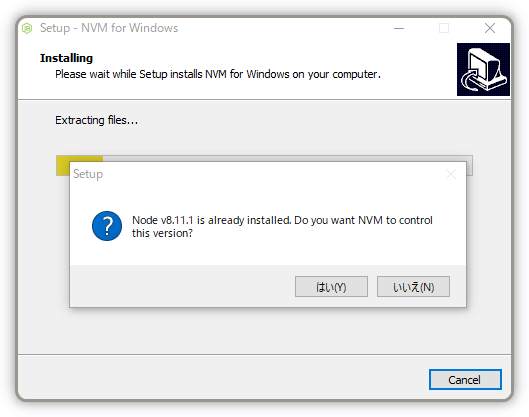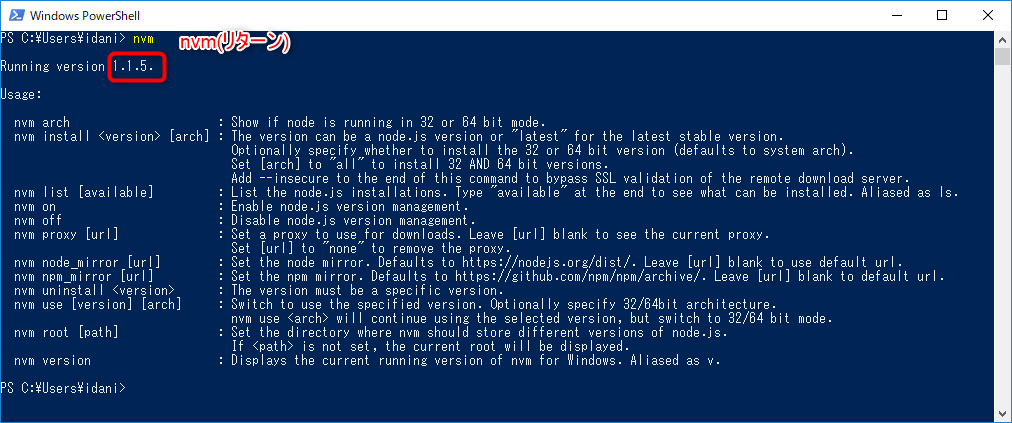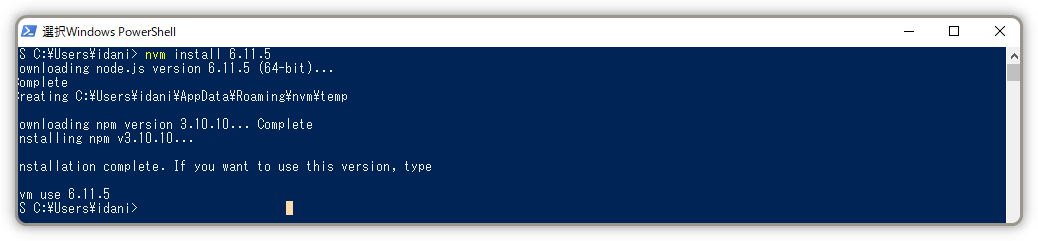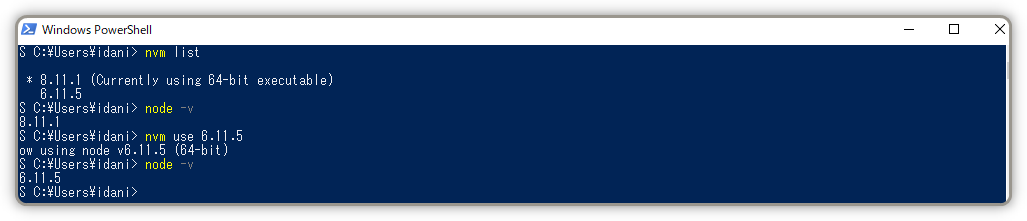そもそも
Firebaseを使いたいのだが、Cloud functionsが対応するNode.jsが「v6.11.5」だった。
※画像は2018/05/27現在
※参考URL: https://cloud.google.com/functions/docs/writing/
新しもの好きの人は、「v8」を使っていて、こちらでアプリ開発もしているだろうから、わざわざ入れ替えるのは面倒というもの。
そうすると切り替える方法があるだろうなぁ。。。。ということで、
「node.js windows バージョン 切替」でぐぐってみたら
nodelist( https://github.com/marcelklehr/nodist ) が人気みたいで出てくる。
気を取り直して「node.js windows version change」と英語でぐぐってみたら、
「nvm-windows( https://github.com/coreybutler/nvm-windows )」がでてきました。
こちらは、最新リリースが2017年5月31日で、3ヶ月前にも更新がされているのでメンテナンスが生きているみたい。
nvm-windowsのインストール
ダウンロードサイト: https://github.com/coreybutler/nvm-windows/releases
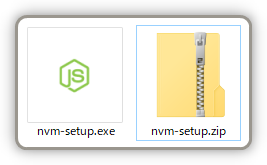
nvm-setup.zipをダウンロードして展開すると、「nvm-setup.exe」がでてきます。
これダブルクリックしてインストールします。
インストール手順の中で、node.jsをインストールするフォルダを指定します。
そして、すでにnode.jsがインストールされている場合は、それをnvm-windowsの管理下に置くかを確認してきます。
インストール確認
コマンドプロンプトまたは、PowerShellを起動します。私はPowerShellを起動しました。
nvmとうつと、バージョンとヘルプが表示されます。
※古い記事だと、パスを通すとかあるけど、最新だとインストーラがよしなにしてくれるみたいです。
きちんとインストールされたようです。
使い方
ヘルプ
nvm
インストール済みのnode.jsを見る
nvm list
すると、以下のようにインストールされたnode.jsのバージョンと、選択されているバージョンが表示されました。

Firebase対応のバージョンのnode.jsをインストールする
nvm install 6.11.5
node.jsのバージョンを切り替える
nvm use 6.11.5
PowerShellを管理者モードで起動していませんでしたので、
2回ほど、アプリのインストール時に表示されるようなUACの確認ダイアログが表示されました。
その後、切替完了の表示がされました。
※UACが聞いてくるのが嫌な人は、コマンドプロンプトやPowerShellを管理者モードで起動しましょう。
node.jsのバージョンもきちんと変わっていますね。